Poista Coubin vesileima neljällä uskomattoman hyödyllisellä ohjelmalla
Coub on yksi viihdyttävistä alustoista, kun etsit verkkosivustoa tylsyyden poistamiseksi. Tämän kuuluisan verkkosivuston avulla voit selata useita videoita ja ladata erilaisia videoita. Siellä on meemejä ja esteettisiä videoita. Siksi monet käyttäjät pitävät ajan tappamista nautinnollisena.
Samaan aikaan on aikoja, jolloin haluat katsoa Coub-videoita offline-tilassa, varsinkin kun Internet-yhteys ei ole käytettävissä. Huomaat kuitenkin, että videoihin on upotettu vesileima, kun olet ladannut videon. Kukaan ei halua katsoa videota, jossa on vesileima. Onneksi tässä viestissä lueteltiin upeita ratkaisuja videon saamiseksi Coub ilman vesileimaa. Tarkista ne alta.
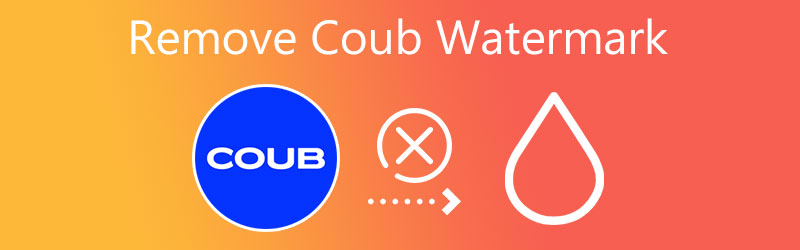

Osa 1. Coubin vesileiman poistaminen
1. Vidmore Video Converter
Ensinnäkin meillä on Vidmore Video Converter. Työkalu voi poistaa logot, aikaleimat, tekstit ja kaikki ei-toivotut esineet videoista vesileimoja lukuun ottamatta. Työkalun avulla voit valita useita vesileimoja videoon. Lisäksi voit käyttää ohjelmaa erittäin intuitiivisesti. Ihmiset, joilla ei ole aiempaa tietoa työkalusta, voivat saada sen käsiinsä. Voit halutessasi rajata videon poistaaksesi joitain ei-toivottuja alueita videosta.
Tämän lisäksi voit asettaa vesileiman keston. Tämä ominaisuus soveltuu vesileimoille, jotka liikkuvat koko videossa tai muualla. Hanki käytännön kokemusta sovelluksesta noudattamalla alla olevia ohjeita.
- Poista vesileima mistä tahansa videomuodosta.
- Pyyhi liikkuvat ja staattiset vesileimat.
- Valitse ja poista useita vesileimoja kerralla.
- Lisäominaisuudet ovat saatavilla sen Toolboxissa.
- Hanki rautaisen Windowsin ja Macin versio.

Vaihe 1. Lataa ja asenna ohjelma
Aloita hankkimalla ohjelma yllä olevalla tavalla Ilmainen lataus painikkeet. Asenna ohjelma tietokoneellesi ja käynnistä se. Kun työkalu on käynnistetty, tutustu sen ympäri.
Vaihe 2. Käynnistä videon vesileiman poisto
Sen jälkeen rastita Työkalupakki -välilehti käyttöliittymän ylävalikossa. Valitse sitten Video Watermark Remover valinnasta käynnistääksesi tämän ominaisuuden.
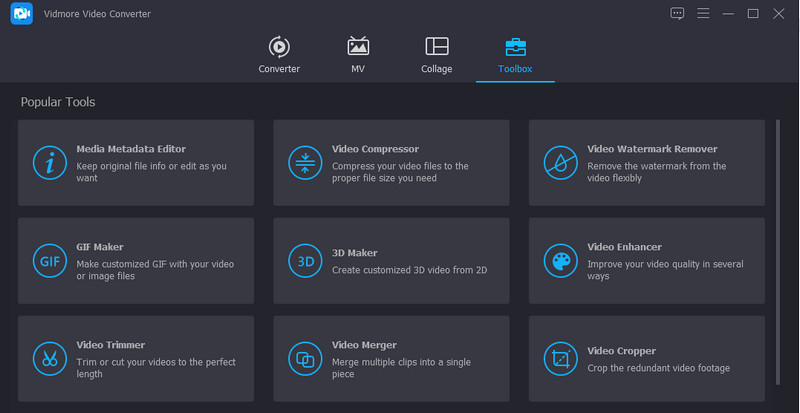
Vaihe 3. Lataa video ohjelmistoon
Napsauta nyt Plus allekirjoituskuvaketta Video Watermark Remover -sovelluksessa, ja tietokoneen kansio tulee näkyviin. Valitse nyt Coub-video ladataksesi sen.
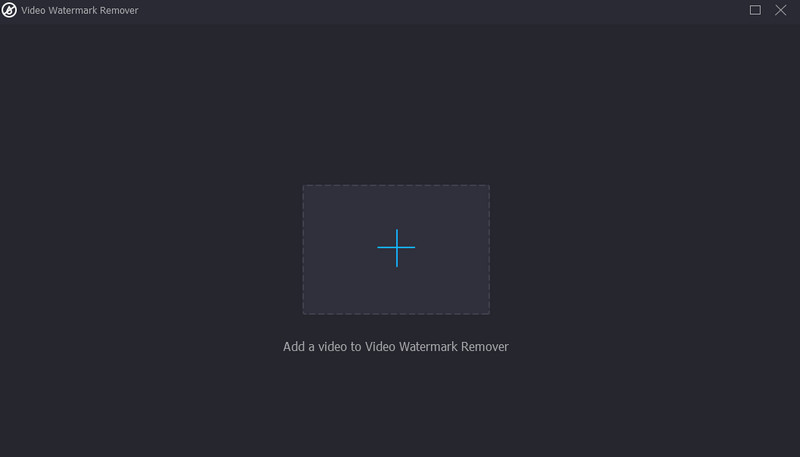
Vaihe 4. Poista Coub-vesileima
Napsauta sen jälkeen Lisää vesileiman poistoalue, ja esikatseluikkunaan tulee näkyviin valintaruutu. Muuta seuraavaksi valintaruudun kokoa ja poista se asettamalla se vesileima-alueelle. Toista video nähdäksesi tulokset.
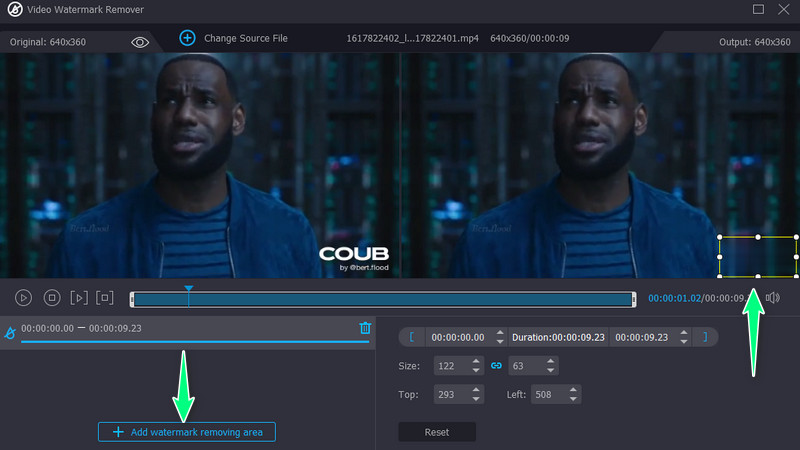
Vaihe 5. Tallenna lopulliset tulokset
Kun olet tyytyväinen videotuloksiin, napsauta Tuotos -vaihtoehto ja muokkaa videon ja äänen asetuksia. Määritä tarvittavat asetukset tarpeidesi mukaan ja paina OK tallentaaksesi muutokset. Napsauta lopuksi Viedä -painiketta saadaksesi videon lopputuloksen.
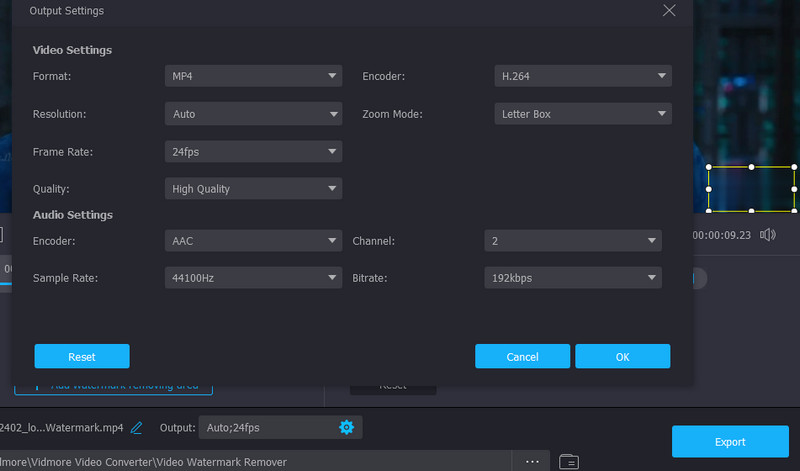
2. Apowersoft Online Watermark Remover
Luettelo olisi täydellinen ilman Apowersoft Online Watermark Remover -ohjelmaa, joka poistaisi Coubin vesileiman videoista. Ohjelma on suunniteltu poistamaan vesileimoja tai tarpeettomia kohteita, kuten leimoja, tekstityksiä tai henkilö. Koska se toimii selaimessa, se ei edellytä ohjelman lataamista tehtäväsi suorittamiseksi. Tämä tarkoittaa, että voit säästää aikaa ja säästää tietokoneen levytilaa. Ei niin teknikot voivat myös hyötyä työkalun intuitiivisesta käyttöliittymästä. Jos haluat nauttia Coubin videoista ilman vesileimaa, seuraa alla olevia ohjeita.
Vaihe 1. Avaa ensin haluamasi selain ja käy työkalun virallisella sivustolla kirjoittamalla sen linkki osoitepalkkiin.
Vaihe 2. Valitse ohjelman pääsivulta Poista vesileima videosta ja lataa video, jota haluat muokata.
Vaihe 3. Valintaruutu tulee automaattisesti näkyviin videon esikatseluun. Muuta nyt kokoa ja aseta valintaruutu Coubin vesileiman sijaintiin.
Vaihe 4. Kun olet valmis, napsauta Poista -painiketta poistaaksesi Coubin vesileiman videosta.
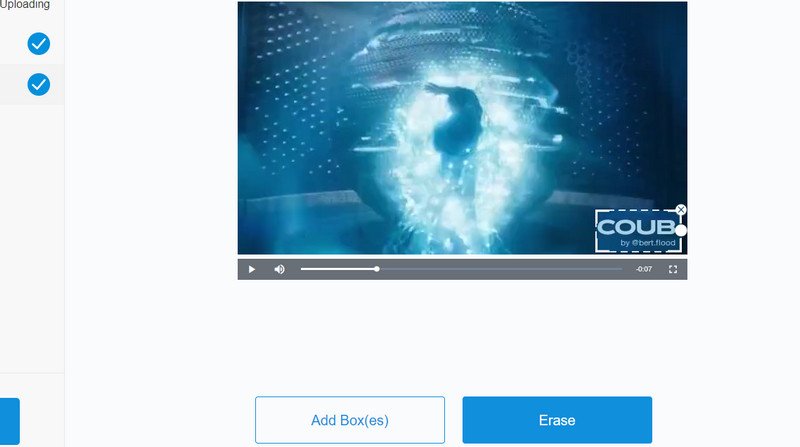
3. Easy Video Logo Remover
Jos haluat työskennellä offline-tilassa, voit luottaa Easy Video Logo Removeriin. Se on työpöytäohjelma, jonka avulla voit poistaa vesileimoja tai ei-toivottuja esineitä videoistasi. Tämän ohjelman avulla käyttäjät voivat valita useamman kuin yhden elementin videosta. Lisäksi videoiden rajaaminen on mahdollista sen avulla. Toisaalta tässä on vaiheittainen menettely saada Coubin videoita ilman vesileimaa.
Vaihe 1. Hanki ohjelma sen viralliselta sivulta ja asenna se tietokoneellesi. Käynnistä työkalu heti sen jälkeen.
Vaihe 2. Nyt rastita Lataa videotiedosto -painiketta ja lisää video, jota haluat muokata.
Vaihe 3. Klikkaa Aseta logoalue -painiketta ja valitse Coubin vesileima videosta. Sen jälkeen muokkauspaneeli tulee näkyviin. Korosta tästä vesileima ja paina OK tallentaa muutokset.
Vaihe 4. Vahvista toiminto murskaamalla Poista logo -painiketta.
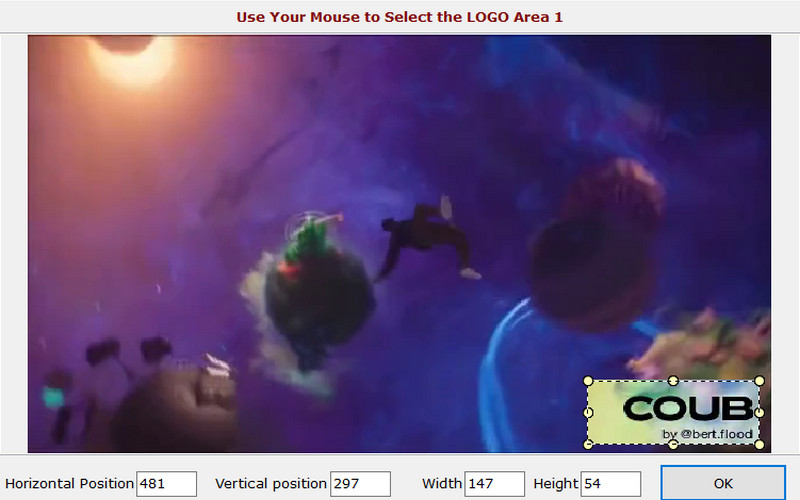
4. Poista logo nyt
Viimeisenä mutta ei vähäisimpänä, meillä on Poista logo nyt. Se on yksinkertainen mutta tehokas ohjelma, jonka avulla voit tehokkaasti poistaa Coub-vesileimat videoistasi. Sen avulla voit valita minkä tahansa videoalueen ja poistaa ei-toivotut elementit kerralla. Lisäksi työkalu sisältää Marker-työkalun, Find Logo -työkalun ja Select-työkalun. Etsi logo -työkalulla työkalu löytää ja poistaa logon vesileiman puolestasi.
Vaihe 1. Voit hankkia ohjelman siirtymällä sen lataussivulle. Asenna ja suorita sovellus tietokoneellesi.
Vaihe 2. Klikkaa Lisää tiedostoja -painiketta ja lataa kohdevideosi.
Vaihe 3. Valitse valintatyökalu ja korosta vesileima Coub-videosta. Sen jälkeen rastita alkaa -painiketta aloittaaksesi toiminnon.
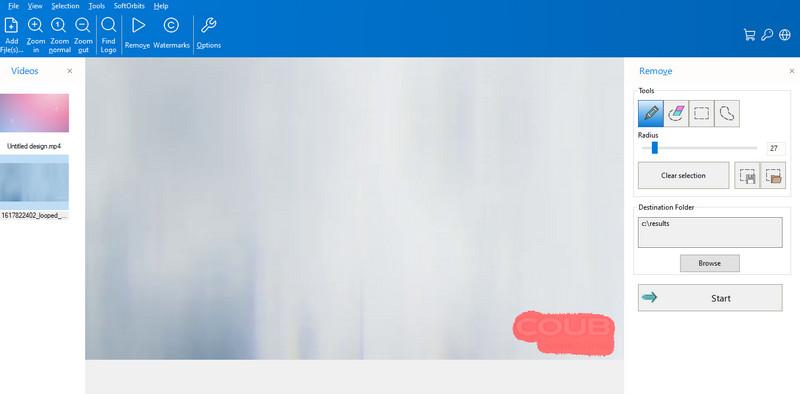
Osa 2. Coubin vesileimanpoistoaineiden vertailukaavio
Jos harkitset vielä, mitä työkalua käyttäisit, olemme laatineet ohjelmista vertailukaavion joidenkin olennaisten näkökohtien perusteella.
- Työkalut
- Vidmore Video Converter
- Apowersoft Online Watermark Remover
- Easy Video Logo Remover
- Poista logo nyt
| Valitse Useita vesileimoja | Tulosteet ilman laadun heikkenemistä | Intuitiivinen käyttöliittymä |
| Tuettu | ||
| Tuettu | ||
| Rajoitettu kahteen valikoimaan | ||
| Tuettu |
Osa 3: Usein kysytyt kysymykset Coub Watermarkista
Kuinka ladata Coub-videoita ilman vesileimaa?
Valitettavasti et voi ladata Coub-videoita ilman vesileimaa. Sen sijaan voit ladata Coub-videoita ja poistaa vesileiman käyttämällä aikaisempia ohjelmia.
Voinko ladata Coub-videoita hyvällä resoluutiolla?
Voit ladata videoita Coubista, mutta varoituksena on, että ne ovat huonolaatuisia. Sillä välin voit skaalata videota Vidmore Video Converterin avulla nauttiaksesi edelleen Coub-videoidesi katselusta.
Onko sisältö Coubin GIF-muodossa?
Ne näyttävät GIF-tiedostoilta, koska ne ovat silmukkavideoita. Mutta ne sisältävät videon äänen.
Johtopäätös
Jos haluat tallentaa Coub-videoita tietokoneellesi ilman vesileimaa, voit viitata yllä olevaan ohjelmaan poista Coubin vesileimat videoistasi. Nämä työkalut taatusti poistavat tarpeettomat elementit videoistasi. Mene eteenpäin ja poista ne ei-toivotut esineet Coub-videoistasi.


